Вид Pantum M7100DN
Вид сбоку
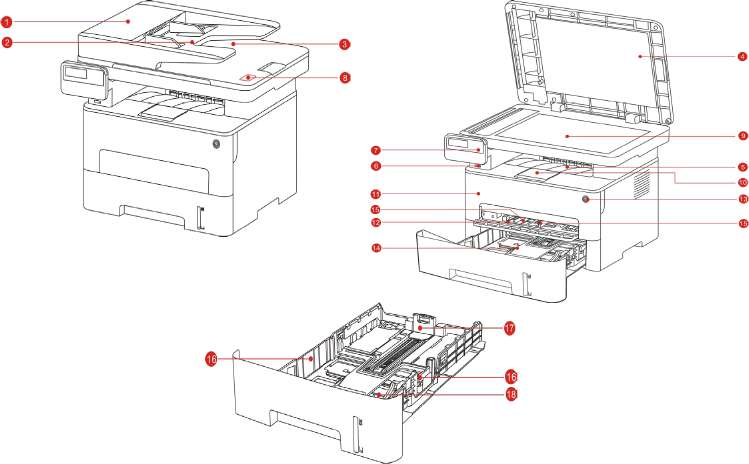
1 Крышка ADF
Если при изпользовании ADF произошло замятие, откойте её.
2 Входной лоток для ADF
Для размещения оригиналов в ADF для сканирования.
3 Выходной лоток для ADF
Предотвращение падения оригиналов после сканирования.
4 Крышка сканера
Откройте крышку сканера, для сканирования оригиналов.
5 Выходной лоток
Для хранения распечатанных документов.
6 Передний интерфейс USB
Используется сканирование на диск USB без компьютера.
7 Панель управления
Указываеn состояние принтера.
8 NFC
9 Стекло экспонирования
Коснитесь оборудованием NFC этой этикетки, чтобы скачать или запускать прикладную программу печати Pantum и включать Wi-Fi Direct.
Используется, чтобы поместить оригинал для сканирования.
10 Выходной лоток
Предотвращает падение отпечатанных листов.
11 Передняя крышка
Откройте верхнюю крышку, чтобы вынуть картридж.
12 Лоток ручной подачи
Использовуется для подачи бумаги при ручной печати.
13 Выключатель источника питания
Включайте или отключайте питания, нажмите данную кнопку в готовом положении для входа в энергоэкономичный режим.
Нажми данную кнопку более 2 с для отключение источника питания принтера.
14 Автоматический подающий лоток
Использовать для автоматической подачи бумаги.
15 Регулятор лотка ручной подачи
Сдвигайте регулятор для того, чтобы устанавливать нужную ширину бумаги
Вид сзади
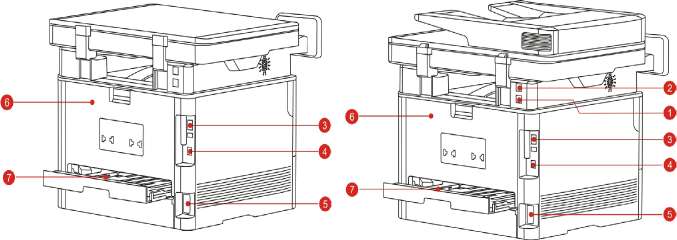
1 LINE интерфейс
Линейный интерфейс телефона для доступа продукта к телефонной линии.
2 EXT. интерфейс
Интерфейс расширения для подключения внешнего дополнительного телефона.
3 USB-интерфейс
Использовать для соединения продукции со компьютером через USB
4 Сетевой интерфейс
Использовать для соединения продукции со сетью через Ethernet
5 Интерфейс питания
Использовать для соединения продукции с источником питания
6 Задняя крышка
Использовать для извлечения замятой бумаги при заедании
Устройство двусторонней печати
Картридж

Срок работы блока барабана
Средний объем печати
Примерно 12000 страниц

Средний объем печати
Нормального объема
Примерно 1500 страниц
Высокого объема
Примерно 3000 страниц
Для данной модели количество распечатываемых страниц может быть увеличено без предупреждения.
Ресурс расходных материалов может отличаться в зависимости от разных используемых типов.
Не рекомендуем использовать неоригинальные расходные материалы, любое повреждение, возникнующее из-за использования неоригинальных, не входит в гарантийный ремонт.
Обзор контрольной панели
Далее показана компоновка панели управления: Панель управления без функции факса.

1 ЖК-дисплей
Показание оперативной поверхности и информаций Продукции
2 Кнопка "Копирование"
Нажмите эту кнопку, чтобы перейти в режим копирования.
3 Кнопка "Сканирование"
Нажмите эту кнопку, чтобы перейти в режим сканирования.
4 Кнопка "Копирование паспорта"
Нажмите эту кнопку, чтобы перейти в режим копирования паспорта.
5 Кнопка Wi-Fi
Запуск функции Wi-Fi (только справедливо для типа Wi-Fi).
Нажать данную кнопку в течение 2 с в процессе соединения Wi-Fi может отменить соединение; нажать данную кнопку более 2 с при соединении Wi-Fi может отключать соединение (только справедливо для типа Wi-Fi).
6 Кнопка "Копирование квитанций"
Нажмите эту кнопку, чтобы перейти в режим копирования квитанций.
7 Отмена
8 Кнопка "Пуск"
Выполняйте операцию отменения
В интерфейсе режима ожидания копирования, восстановление "количество" в значение 01.
Нажмите на эту клавишу, чтобы перезапустить печать.
9 Меню
Открывайте главное меню контрольной панели.
10 Назад
Возвращать в прошлое меню.
11 ОК
Подтверждайте выбор на экране.
12 Вверх
13 Вниз
Пересмотрите вверх в любом меню.
В режиме "Копирование" готовой страницы плюс 1 для выбора количества копий.
Пересмотрите вниз в любом меню.
В режиме "Копирование" готовой страницы минус 1 для выбора количества копий.
14 Индикатор состояния
Указывает состояние принтера.
Панель управления с функцией факса
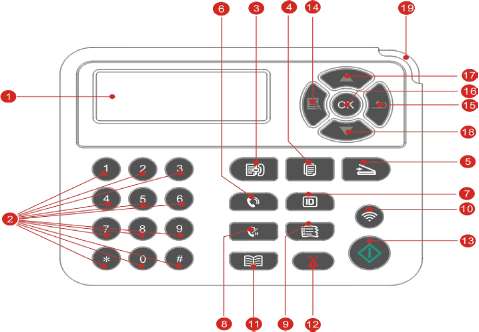
1 ЖК-дисплей
Показание оперативной поверхности и информаций Продукции
2 Цифровая клавиатура
Набирать номер или вверить буквенно-цифровые символы.
3 Факс
Нажмите эту кнопку, чтобы перейти в режим факса.
4 Кнопка "Копирование"
Нажмите эту кнопку, чтобы перейти в режим копирования.
5 Кнопка "Сканирование"
Нажмите эту кнопку, чтобы перейти в режим сканирования.
6 Громкоя связь
В режиме факса, приема и отправки факсов, или телефонный звонок.
7 Кнопка "Копирование паспорта"
Нажмите эту кнопку, чтобы перейти в режим копирования паспорта.
8 Повтор/Удержание
В режиме ожидания, повторный набор последнего наброного номера
9 Кнопка "Копирование квитанций"
Нажмите эту кнопку, чтобы перейти в режим копирования квитанций.
10 Кнопка Wi-Fi
Запуск функции Wi-Fi (только моделей с Wi-Fi ).
Нажатие данной кнопки в течение 2 секунд в процессе соединения Wi-Fi может отменить соединение; нажать данную кнопку более 2 с при соединенииWi-Fi может отключить соединение (только Wi-Fi моделей).
Oткрывайте функцию экономии тонера (только Wi-Fi моделей)
11 Контакты
В режиме факса быстро войти в меню телефонной книги.
12 Отмена
Отмена опреации
В интерфейсе режима ожидания копирования, восстановление "количество" в значение 01.
После настроек операции, подтвердить соответствующие операции.
Нажмите на эту клавишу, чтобы перезапустить печать.
|
14
|
Меню
|
Открывайте главное меню контрольной панели.
|
|
15
|
Назад
|
Возвращать в прошлое меню.
|
|
16
|
ОК
|
Подтверждайте выбор на экране.
|
Перемешение вверх во всех меню.
В режиме "Копирование" готовой страницы плюс 1 для выбора количества копий.
Перемешение вниз во всех меню.
В режиме "Копирование" готовой страницы минус 1 для выбора количества копий.
Функция цифровой клавиатуры
При выполнении определенных задач, иногда нужно вводить имена и номера. Буква, цифры и символы на клавиатуре распределены следующим образом:
a. Ввод номера факса/телефона. В этот режим можно ввести только цифры 0-9, *, #. Кроме того, можно ввести пробел, повторный набор/ пауза, введите "-".
b. Смешанные ввод букв, цифр, символов. Разрешение ввода только 0-9, *, #, всего 12 клавиши, в соответствии с соответствующим входным режимом, символы различны. (В это время, клавиши для перемещения курсора, повторный набор/пауза, не может ввести "-")
При вводе номера или имени, коротко нажмите кнопку Отмена, чтобы удалить последнюю цифру или символ, длительное нажатие кнопку "Отмена", чтобы удалить все цифры или знаки сразу. Можете нажмите вверх для удаления последней цифры или символа.
Свечение красной лампы
• Ошибка картриджей (не установлены, не соответствуют, срок службы истек)
• Ошибка барабана (блок барабана не установлен, узел барабана не совпадает, срока службы блока барабана истек)
• Неисправность бумаги (нет бумаги, застревание бумаги, отказ подачи бумаги)
• Ошибка сканирования (не удалось сканирование, открытие крышки ADF, застревание бумаги ADF)
• Ошибка факса, открытие передней крышки принтера и т.д.
Функция индикатора питания
Индикатор питания указывает
Погашен
Состояние выключения
Постоянное свечение
Процесс загрузки, готовое состояние
Мигает
Прогрев, ошибка печати, работа отменяется
<<<назад
далее>>>
при использовании материалов ссылка на сайт компании awella.ru обязательна
Помогла информация на сайте ? Оставьте отзыв о работе нашей компании ! Это можно сделать в яндекс браузере и это простимулирует работников нашей компании (ответственные получат бонусы), которые собирали ее для вас! Спасибо !
|